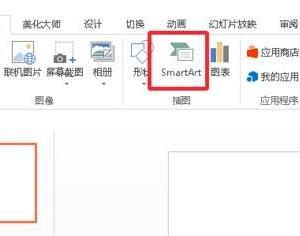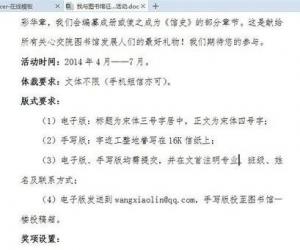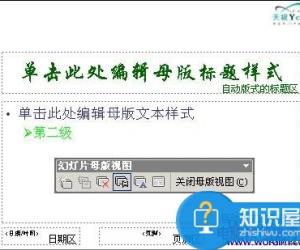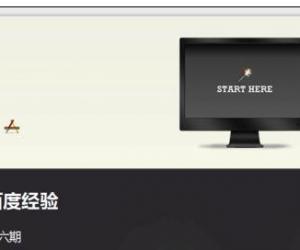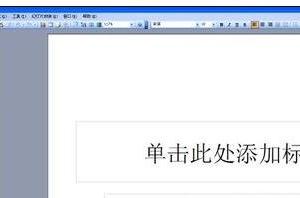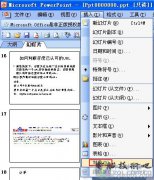powerpoint怎么设置打印幻灯片 ppt设置打印幻灯片的图文教程
发布时间:2017-03-21 11:23:58作者:知识屋
powerpoint怎么设置打印幻灯片 ppt设置打印幻灯片的图文教程 在学习上或者工作中看到对自己有帮助的ppt文档,我们可以将其打印出来进行学习钻研,那么,怎样将ppt打印出来呢?下面给大家分享ppt设置打印幻灯片的方法。
ppt设置打印幻灯片的方法
1.打开ppt,点击做上面的文件
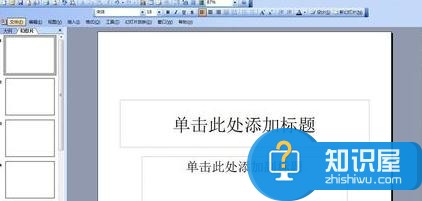
2.选择打印预览,点击
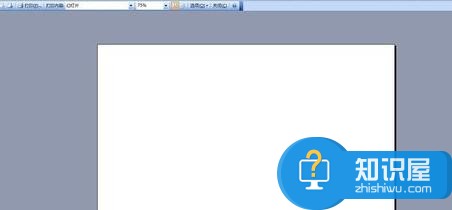
3.点击左上角打印内容右边的方框,根据实际情况选择每页打印多少ppt
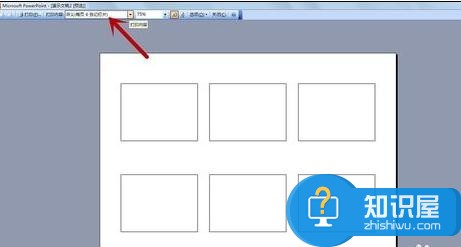
4.根据实际情况调整横向打印还是竖向打印
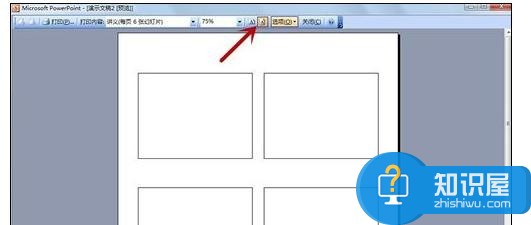
5.点击选项根据需求调节打印顺序
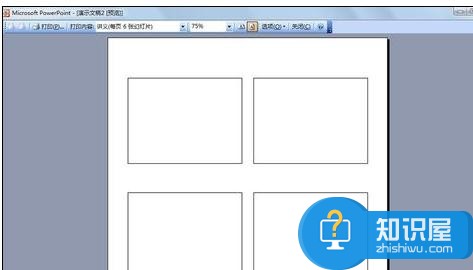
6.选择文件,打印最后确定下。

(免责声明:文章内容如涉及作品内容、版权和其它问题,请及时与我们联系,我们将在第一时间删除内容,文章内容仅供参考)
知识阅读
软件推荐
更多 >-
1
 在Powerpoint中制作个滚动文本框
在Powerpoint中制作个滚动文本框2012-05-05
-
2
PPT倒计时效果,PPT技术教程
-
3
利用PPT触发器制作随机呈现课件效果
-
4
PPT动画设置教程之场景无限循环动画
-
5
PPT小技巧:PPT全屏播放添加控制窗口
-
6
PowerPoint2010幻灯片合并与比较功能解析
-
7
巧用PPT制作树状结构图
-
8
怎么在PPT里添加背景音乐,PowerPoint中插入背景音乐的教程!
-
9
如何让文字闪烁不停?ppt制作闪动文字的方法
-
10
如何在PowerPoint中插入Excel 图表